- 公開日:
エクセルで2つの列で重複しない値を抽出する関数
この記事では、エクセルで2つの列で重複しない値を抽出する関数をご紹介します。
エクセルでデータを管理する際、目視だけでは重複しているデータを見落としてしまい正しい集計結果を得られない場合があります。
正しい集計ができるように、関数を使って重複しない値だけを抽出する方法を3通りご紹介します。数式の説明もしているので合わせて参考にしてみてください。
エクセルで2つの列で重複しない値を抽出する関数
以下では、エクセルで2つの列で重複しない値を抽出する関数を3通りご紹介します。
- FILTER関数とCOUNTIF関数を使って2つの列で重複しない値を抽出する方法
- 関数を組み合わせてA列にあってB列にない値を抽出する方法
- UNIQUE関数を使って2つの列で重複しない値を抽出する方法
FILTER関数とCOUNTIF関数を使って2つの列で重複しない値を抽出する方法
FIRTER関数とCOUTIF関数を組み合わせることで2つの列で重複しない値を抽出する方法をご紹介します。
ただし、FILTER関数は「Excel 2021」以降または「Microsoft 365」のバージョンでしか使用できませんのでご注意ください。
対応していない場合は、以下「関数を組み合わせてA列にあってB列にない値を抽出する方法」セクション」を参考にしてください。
以下では、FILTER関数とCOUNTIF関数を使って2つの列で重複しない値を抽出する方法をご紹介します。
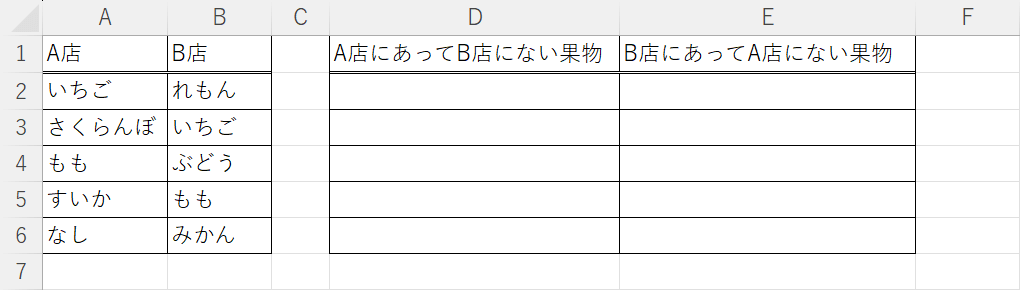
上記の画像のように左側に重複した値がある2列の表、右側に重複していない値を取り出すための作業用の表を用意します。
例では、左側にA店とB店の果物のデータ、右側に重複しないデータを抽出する列を追加します。
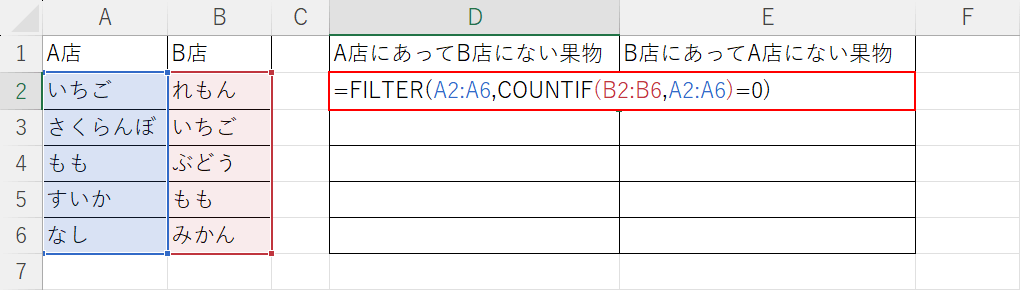
D2セルに「A店にあってB店にない果物」を抽出します。
D2セルに「=FILTER(A2:A6,COUNTIF(B2:B6,A2:A6)=0)」を入力します。
数式は、A2セルからA6セルのそれぞれの値をB2セルからB6セルの範囲で検索して、B2セルからB6セルに一致する値が存在しない(重複しない)値を抽出します。
FILTER関数は、データ範囲の中から指定した条件に当てはまるデータを抽出します。
FILTER関数の書式は「=FILTER(配列,含む,[空の場合])」です。引数の詳しい説明や使用例は以下の記事でご紹介しています。
ExcelのFILTER関数の使い方|必要なデータを抽出する
COUNTIF関数は、指定した1つの検索条件に一致するセルの個数を求めます。
COUNTIF関数の書式は「=COUNTIF(範囲,検索条件)」です。引数の詳しい説明や使用例は以下の記事でご紹介しています。
ExcelのCOUNTIF関数の使い方|条件に一致するデータの個数表示
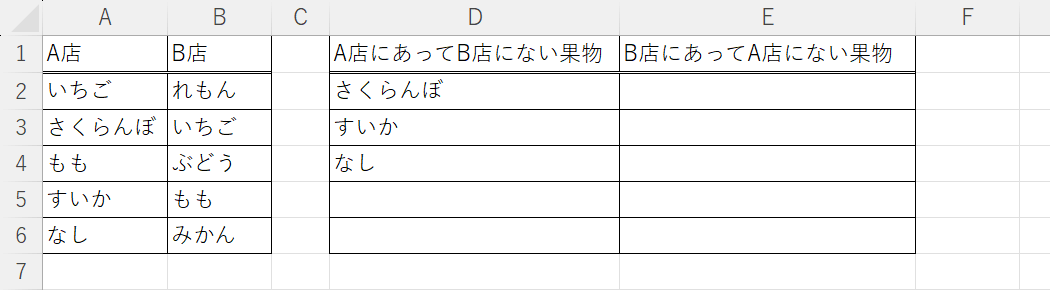
D列に「A店にあってB店にない果物」を抽出することができました。
次にE列に「B店にあってA店にない果物」を抽出します。

E2セルに「=FILTER(B2:B6,COUNTIF(A2:A6,B2:B6)=0)」を入力します。
数式は、B2セルからB6セルのそれぞれの値をA2セルからB6セルの範囲で検索して、A2セルからA6セルに一致する値が存在しない(重複しない)値を抽出します。
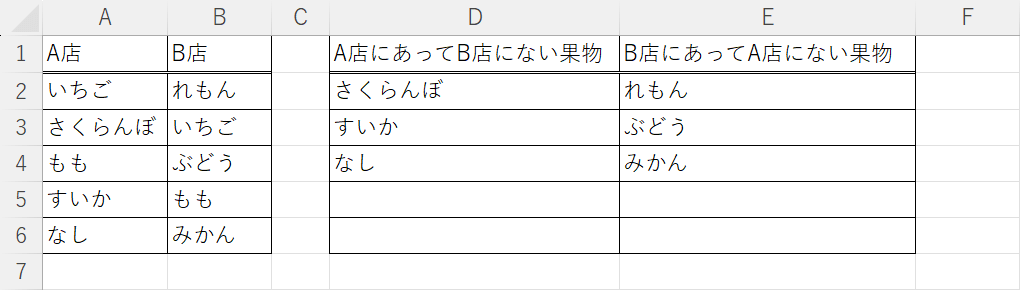
E列に「A店にあってB店にない果物」を抽出することができました。
関数を組み合わせてA列にあってB列にない値を抽出する方法
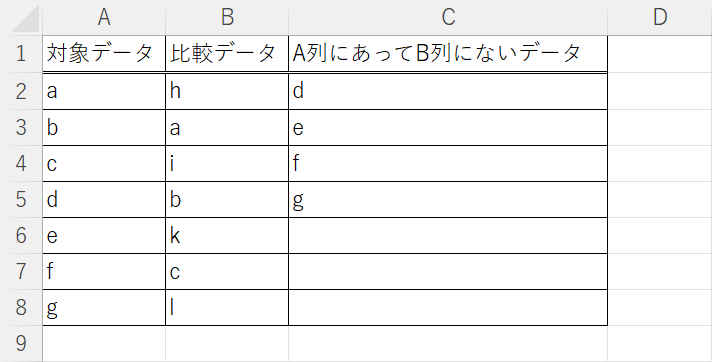
上記の画像のように、関数を組み合わせることで2列で重複しない値を一列に抽出することができます。
複雑な数式を使用していますが、関数に慣れていない方向けに分かりやすく解説していますので合わせて参考にしてみてください。
詳細は、以下の記事「エクセルでA列にあってB列にない値を抽出する方法」でご紹介しています。
UNIQUE関数を使って2つの列で重複しない値を抽出する方法
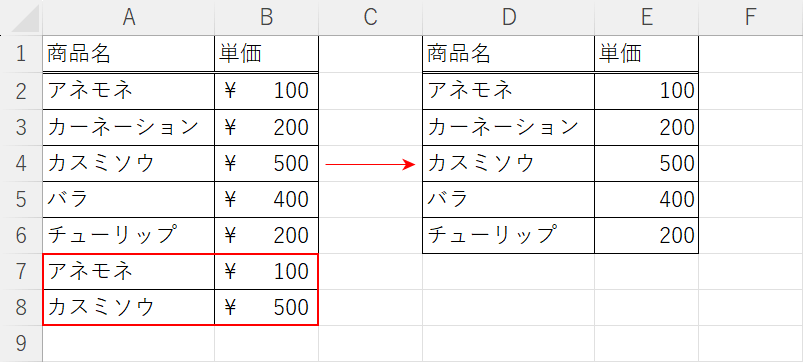
上記の画像の赤枠で囲んだデータは重複しているデータです。
UNIQUE関数は、選択した範囲内の一意の値を求めるので、重複していないデータを抽出することができます。
ただし、UNIQUE関数は「Excel 2021」以降または「Microsoft 365」のバージョンでしか使用できませんのでご注意ください。
詳細は、以下の記事「UNIQUE関数を使って複数列で重複した値を削除する方法」でご紹介しています。
